Установка и использование шрифтов в InCopy
Важная информация |
Компания Adobe отключит поддержку разработки шрифтов Type 1 в январе 2023 г. Дополнительные сведения см. в справочной статье по окончанию поддержки Postscript Type 1. |
Шрифт представляет собой полный набор символов (букв, цифр и других знаков), которые характеризуются общей высотой, шириной и стилем. Пример: Adobe Garamond Bold 10 пунктов.
Гарнитуры шрифта (часто называемые начертанием или семейством шрифтов) представляют собой наборы шрифтов, обладающих общим внешним видом и спроектированных для совместного применения (например, Adobe Garamond).
Стиль шрифта — это вариант конкретного шрифта в гарнитуре. Обычно члены семейства шрифтов, имеющие в названии слово Roman или Plain (в разных гарнитурах по-разному), представляют собой базовый шрифт, который может включать в себя различные стили: regular (обычный), bold (жирный), semibold (полужирный), italic (курсив) и bold italic (жирный курсив).
Просмотреть образцы шрифта можно в меню гарнитуры и стиля на панели «Символ», а также в других окнах приложения, где производится выбор шрифтов. Для указания различных видов шрифтов используются следующие значки:
- OpenType
- OpenType SVG
- Текст 1
- TrueType
- Шрифты Adobe Fonts
- Multiple Master
- Совмещенный оттиск
Отключить функцию предварительного просмотра или изменить размер названий шрифтов или образцов шрифтов (в пунктах) можно в установках «Текст».
Информацию об установке и активации шрифтов для использования во всех приложениях см.
Шрифты становятся доступными в InCopy после того, как содержащие их файлы скопированы на жесткий диск во вложенную папку «Шрифты» каталога приложения InCopy. Находящиеся в этой папке шрифты доступны только в InCopy.
Если в InCopy активно более одного шрифта с тем же именем гарнитуры, но шрифты имеют различные имена Adobe PostScript, то в InCopy они будут доступны. Список всех дубликатов шрифтов приведен в меню. В скобках будут указаны сокращения, соответствующие технологии их изготовления. Например, шрифт Helvetica TrueType будет отображен как «Helvetica (TT)», шрифт Helvetica PostScript Type 1 — как «Helvetica (T1)», а шрифт Helvetica OpenType — как «Helvetica (OTF)». Если несколько шрифтов имеют одинаковое имя PostScript, то будет использоваться шрифт, который не содержит в своем названии «.dfont».
Шрифты OpenType используют единый файл шрифтов для компьютеров под управлением ОС Windows® и Macintosh®, поэтому можно переносить эти файлы с одной платформы на другую, не задумываясь о проблеме подстановки шрифтов и других проблемах, которые могут повлечь перекомпоновку текста.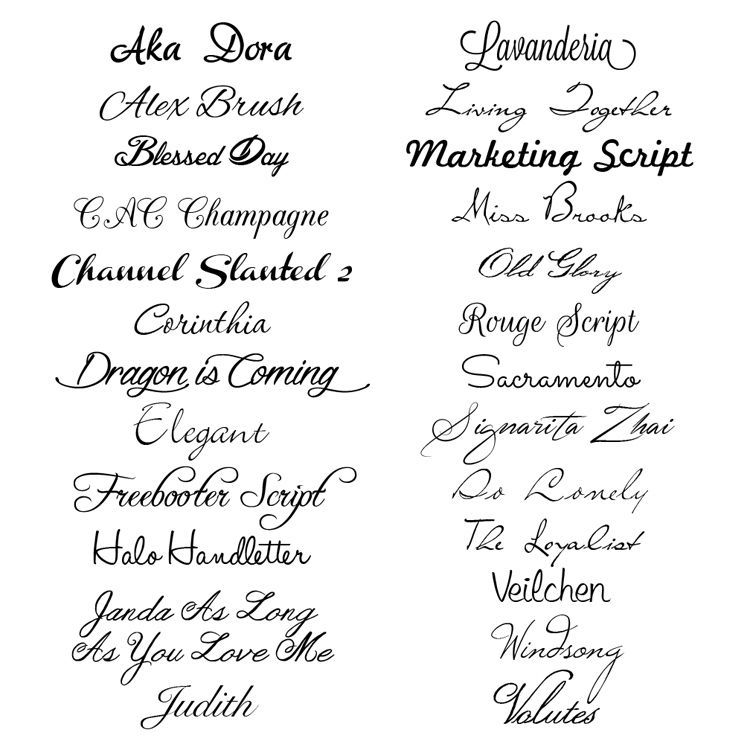
Для шрифтов OpenType отображается значок .
При работе со шрифтом OpenType в тексте можно автоматически использовать альтернативные варианты начертания, например лигатуры, малые заглавные, дроби и пропорциональные цифры старого стиля.
Обычный шрифт (слева) и шрифт OpenType (справа)A. Порядковые числительные B. Дополнительные лигатуры C. Каллиграфическое начертание
Шрифты OpenType могут содержать расширенные наборы символов и возможности компоновки для обеспечения более глубокой языковой поддержки и дополнительного типографского контроля. Шрифты OpenType от Adobe, включающие поддержку центральноевропейских языков (CE), в меню «Шрифты» того или иного приложения содержат в своем имени слово «Pro». Шрифты OpenType, не поддерживающие центральноевропейские языки, обозначаются как «Standard» и отмечены суффиксом «Std».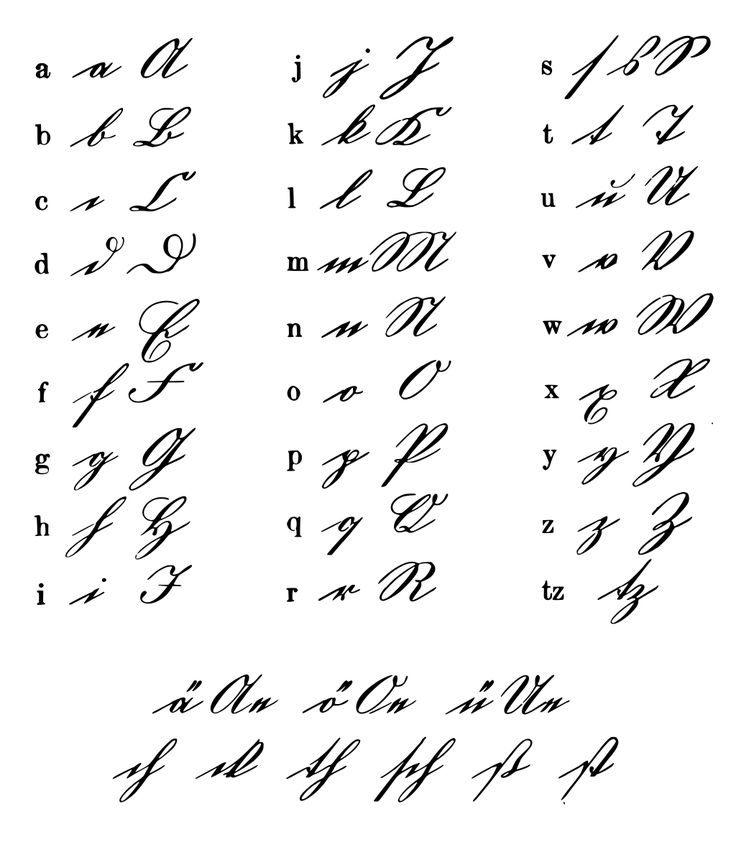 Все шрифты OpenType могут быть установлены и использованы одновременно со шрифтами PostScript Type 1 и TrueType.
Все шрифты OpenType могут быть установлены и использованы одновременно со шрифтами PostScript Type 1 и TrueType.
Более подробную информацию о шрифтах OpenType см. по адресу www.adobe.com/go/opentype_ru.
Применение атрибутов шрифтов OpenType
Применение атрибутов шрифтов OpenType с помощью панели «Символ» или «Управление»
Панели «Символ» и «Управление» позволяют применять к тексту различные атрибуты шрифтов OpenType: дроби, орнаменты и т. п.
Более подробную информацию о шрифтах OpenType см. по адресу www.adobe.com/go/opentype_ru.
Выделите текст.
Убедитесь, что на панели «Символ» или «Управление» выбран шрифт OpenType.
В меню панели «Символ» выберите пункт OpenType, а затем укажите один из атрибутов OpenType: «Дополнительные лигатуры», «Дроби» и т. д.
Свойства, не поддерживаемые в текущем шрифте, отображаются в квадратных скобках (например, «[Орнамент]»).
Атрибуты шрифта OpenType также можно выбрать при определении стиля абзаца или символов. Для этого предназначен раздел «Возможности OpenType» в диалоговом окне «Параметры стиля».
Для этого предназначен раздел «Возможности OpenType» в диалоговом окне «Параметры стиля».
Использование контекстного меню для применения атрибутов шрифтов OpenType к выделенному тексту.
Выделите текст.
Во всплывающем окне выберите атрибут OpenType, например порядковое числительное или дробь.
При появлении значка после выделения текста или текстового фрейма нажмите этот значок, чтобы просмотреть список атрибутов OpenType.
Атрибуты шрифтов OpenType
При использовании шрифта OpenType некоторые из возможностей OpenType можно выбрать в меню панели «Символ» или на панели «Управление» в процессе форматирования текста или определения стиля.
Шрифты OpenType поддерживают большое число начертаний и свойств. Если какое-либо из свойств OpenType недоступно, его название в меню панели «Управление» заключается в квадратные скобки (например, «[Орнамент]»).
Дополнительные лигатуры
Разработчик может включить в шрифт необязательные лигатуры, которые будут применяться не во всех случаях. Если этот параметр выбран, то дополнительные лигатуры будут использованы, если они определены в шрифте.
Дополнительные сведения о лигатурах см. в разделе Применение лигатур к парам символов.
Если этот параметр выбран, то дополнительные лигатуры будут использованы, если они определены в шрифте.
Дополнительные сведения о лигатурах см. в разделе Применение лигатур к парам символов.
Для доступа ко многим глифам составных символов для японских слов катаканы, например «me-toru», а также для составных слов Кандзи, например «yuugenkaisha», можно использовать функцию «Дополнительные лигатуры».
Дроби
Числа, разделенные косой чертой (например, «1/2») преобразуются в символы дробей, если они определены в шрифте.
Порядковое числительное
Порядковые числительные (например, 1st и 2nd) форматируются надстрочными индексами (1st и 2nd), если они определены в шрифте. Буквы с надстрочными индексами a и o в испанских словах segunda (2a) и segundo (2o) также будут набраны правильно.
Орнамент
Доступны обычные и контекстные орнаменты, которые могут включать в себя альтернативные варианты начертания прописных букв и конечных символов, если они определены в шрифте.
Заголовочные варианты начертания
Если они определены в шрифте, то включается использование символов для набора заголовков прописными буквами. В некоторых шрифтах выбор этого параметра для форматирования текста, содержащего и прописные, и строчные символы, может привести к непредвиденным результатам.
Контекстные альтерации
Контекстные лигатуры и варианты соединений включаются, если они определены в шрифте. Альтернативные символы включаются в некоторые рукописные гарнитуры шрифта для улучшения их стыковки. Например, буквы «bl» в слове «bloom» могут быть соединены таким образом, чтобы создавалось впечатление надписи от руки. Этот параметр выбран по умолчанию.
Все капителями
Для шрифтов, содержащих капители, выбор этого параметра включает вывод символов капителями. Дополнительные сведения см. в разделе Изменение регистра текста.
Перечеркнутый ноль
При включении этого параметра 0 перечеркивается по диагонали косой чертой.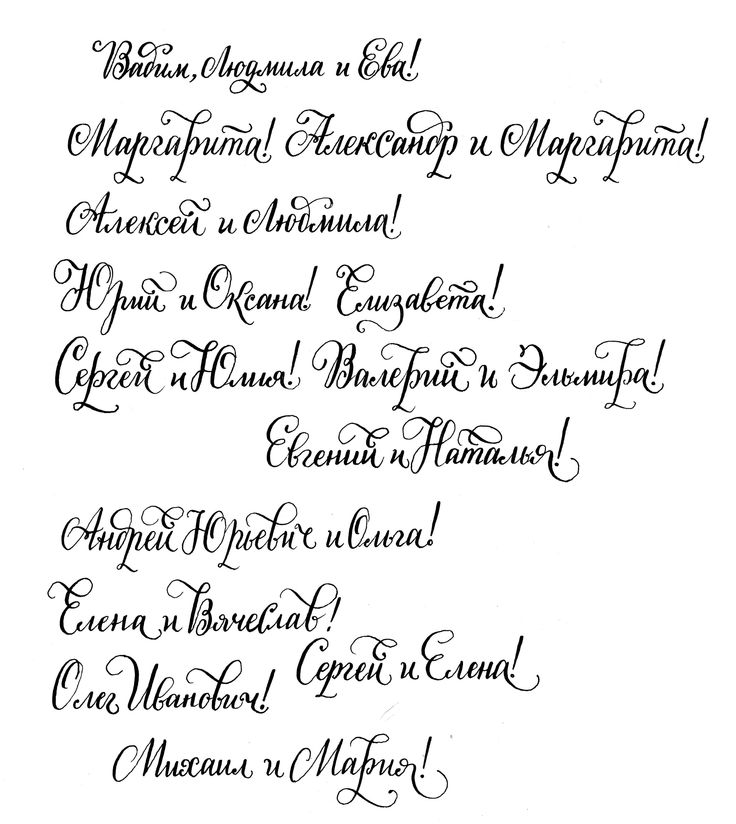 В некоторых шрифтах (особенно сжатых) 0 бывает трудно отличить от прописной буквы O.
В некоторых шрифтах (особенно сжатых) 0 бывает трудно отличить от прописной буквы O.
Стилистические наборы
Некоторые шрифты OpenType включают наборы вариантов начертания глифов, разработанные для улучшения эстетического эффекта. Стилистический набор (набор вариантов начертания глифа) — это группа альтернативных вариантов начертания глифов, которая может быть за один раз применена к одиночному символу или фрагменту текста. При выборе другого варианта начертания вместо глифов по умолчанию применяются глифы, определенные в наборе. Если символ глифа в наборе вариантов начертания используется в сочетании с другими параметрами OpenType, то отдельно заданный глиф заменяет глиф из набора символов. Глифы, содержащиеся в каждом из наборов, можно просмотреть на панели «Глифы».
Позиционные формы
В некоторых курсивных рукописных шрифтах и языках (например, в арабском) форма символа зависит от его положения в слове. Символ может иметь различную форму в начале (начальное положение), середине (среднее положение) и в конце (конечное положение) слова, а также если слово состоит только из одного этого символа (изолированное положение). Чтобы правильно задать формат символа, выделите его и выберите значение параметра «Позиционные формы». В режиме «Общая форма» вставляется обычный символ; в режиме «Автоматическая форма» вставляется форма символа в зависимости от его положения в слове или форма символа в изолированном положении.
Символ может иметь различную форму в начале (начальное положение), середине (среднее положение) и в конце (конечное положение) слова, а также если слово состоит только из одного этого символа (изолированное положение). Чтобы правильно задать формат символа, выделите его и выберите значение параметра «Позиционные формы». В режиме «Общая форма» вставляется обычный символ; в режиме «Автоматическая форма» вставляется форма символа в зависимости от его положения в слове или форма символа в изолированном положении.
Надстрочные и подстрочные индексы.
Некоторые шрифты OpenType содержат приподнятые или опущенные глифы, которые имеют размер, правильно подобранный относительно окружающих их символов. Если в шрифте OpenType эти глифы для нестандартных дробей отсутствуют, попробуйте воспользоваться атрибутами «Числитель» и «Знаменатель».
Числители и знаменатели
Некоторые шрифты OpenType преобразуют в дробные глифы только основные дроби (например, 1/2 и 1/4), не обеспечивая поддержки всех остальных (например, 4/13 или 99/100). В таких случаях к нестандартным дробям применяются атрибуты «Числитель» и «Знаменатель».
В таких случаях к нестандартным дробям применяются атрибуты «Числитель» и «Знаменатель».
Моноширинные современные
Все цифры полной высоты имеют одинаковую ширину. Этот режим подходит в тех ситуациях, когда необходимо выравнивать числа на нескольких строках, как в таблицах.
Пропорциональные старого стиля
Цифры разной высоты имеют различную ширину. Этот режим рекомендуется для отображения текста, набранного прописными и строчными буквами, в классическом стиле.
Пропорциональные современные
Цифры полной высоты имеют различную ширину. Этот режим рекомендуется для текста, набранного только прописными буквами.
Моноширинные старого стиля
Цифры разной высоты имеют фиксированную, одинаковую ширину. Этот режим рекомендуется в тех случаях, когда необходимо добиться классического внешнего вида чисел в старом стиле, чтобы при этом они были выровнены в столбце (например, в годовом отчете).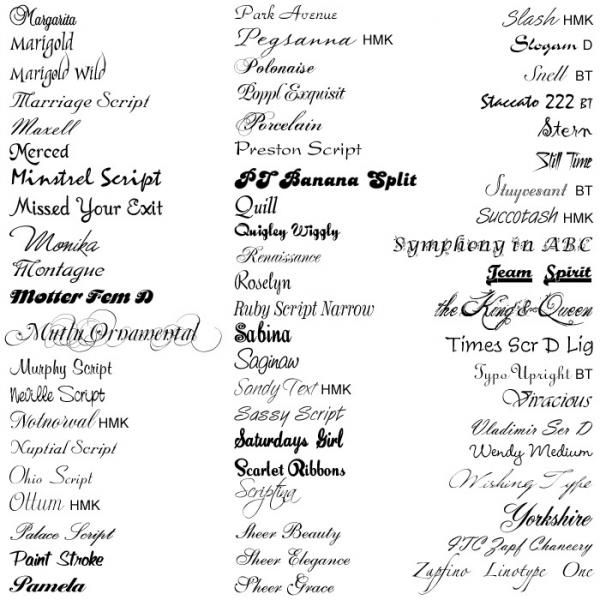
Стиль цифр по умолчанию
Глифы используют для цифр стиль по умолчанию текущего шрифта.
Пропорциональная метрика
Символы располагаются с помощью пропорциональной метрики шрифта.
Кана по горизонтали или по вертикали
Для шрифтов, включающих кана для вертикального или горизонтального начертания, имеются глифы каны, наиболее подходящие для такого начертания.
Латиница курсивом
Если в шрифте имеются глифы курсива, пропорциональный латинский глиф изменяется на тип для курсива.
Применение форм глифов OpenType
На панели «Глифы» представлены различные варианты форм, такие как «Усложненные формы» или «Формы JIS 90», которые можно применить к выбранному тексту.
Чтобы перейти к панели «Глифы», выберите меню «Текст» > «Глифы».
Выберите символы, к которым требуется применить формы глифов.
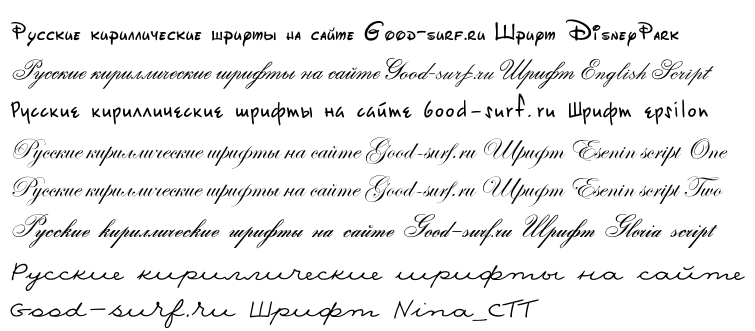
В меню панели «Глифы» выберите нужный параметр, например «Усложненные формы» или «Формы JIS 90».
InCopy поддерживает шрифты OpenType SVG, в том числе цветные шрифты и шрифты эмодзи. Шрифты OpenType SVG включают несколько цветов и градиентов в одном глифе.
Шрифты OpenType SVG: несколько цветов и градиентовС помощью шрифтов эмодзи можно добавлять в документы самые разные цветные и графические символы, такие как смайлики, флажки, дорожные знаки, животные, люди, еда и достопримечательности. Шрифты эмодзи OpenType SVG, такие как EmojiOne, позволяют создавать определенные комбинированные глифы из одного или нескольких других глифов. Например, можно создать флаги стран или изменить цвет кожи для определенных глифов, изображающих людей и части тела, такие как руки и нос.
Панель «Глифы» с символами шрифта EmojiOne SVGЧтобы использовать шрифты OpenType SVG, выполните следующие действия:
Создайте текстовый объект с помощью инструмента «Текст».
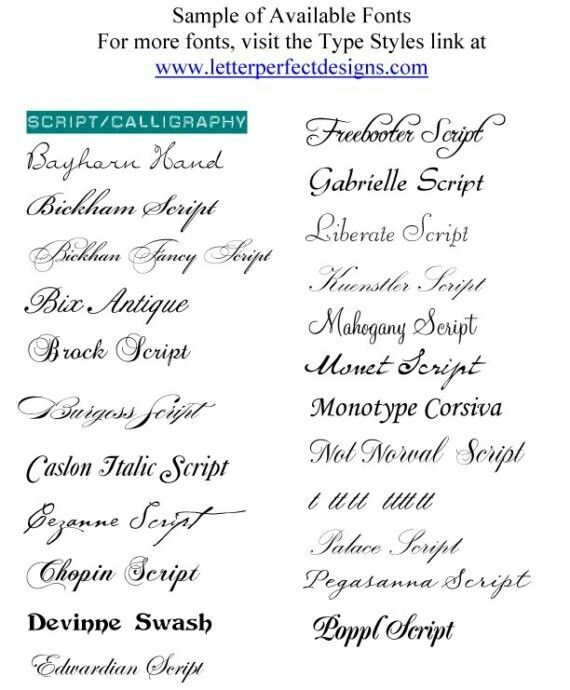
Выберите шрифт OpenType SVG. Эти шрифты имеют в списках пометку .
Выделите определенные глифы с помощью панели «Глифы». Чтобы открыть панель «Глифы», выберите Текст > Глифы. Кроме того, можно открыть панель «Глифы», выбрав Окно > Текст и таблицы > Глифы.
Создание комбинированных глифов
В качестве примера давайте рассмотрим шрифт эмодзи OpenType SVG EmojiOne. Можно создать композицию из нескольких символов шрифта OpenType SVG EmojiOne для создания новых глифов.
Например, можно создать флаги стран или изменить цвет кожи для глифов, изображающих одного человека или части тела, обычно окрашенные в цвета , или .
Глифы в шрифте эмодзи, например EmojiOne, отличаются от букв на клавиатуре. Эти глифы обрабатываются как отдельные символы и доступны при вводе через панель «Глифы», а не с клавиатуры.
Создание флагов страны.
«Буквы» (A, B, C, D и т. д.) в EmojiOne не соответствуют одноименным буквам на клавиатуре. Если вы комбинируете эти символы на панели «Глифы» для добавления двух букв, которые образуют код ISO страны, то эти две буквы объединяются и заменяются флагом страны. Например, комбинация «US» дает флаг США, «GB» — флаг Великобритании, «AR» — флаг Аргентины, а «IN» — флаг Индии.
д.) в EmojiOne не соответствуют одноименным буквам на клавиатуре. Если вы комбинируете эти символы на панели «Глифы» для добавления двух букв, которые образуют код ISO страны, то эти две буквы объединяются и заменяются флагом страны. Например, комбинация «US» дает флаг США, «GB» — флаг Великобритании, «AR» — флаг Аргентины, а «IN» — флаг Индии.
Создание вариантов символа
Объединение изображений человека, окрашенных обычно в цвета , и , или частей тела с любым из пяти доступных цветов кожи. Исходный символ человека по умолчанию меняет окраску в соответствии с выбранным цветом кожи. Такие композиции в настоящее время, как правило, не поддерживаются для глифов, содержащих несколько человек.
- Эмодзи, изображающие одного человека или части тела, можно объединить с тем или иным цветом кожи только один раз.
- Комбинированные глифы представляют собой функцию шрифта.
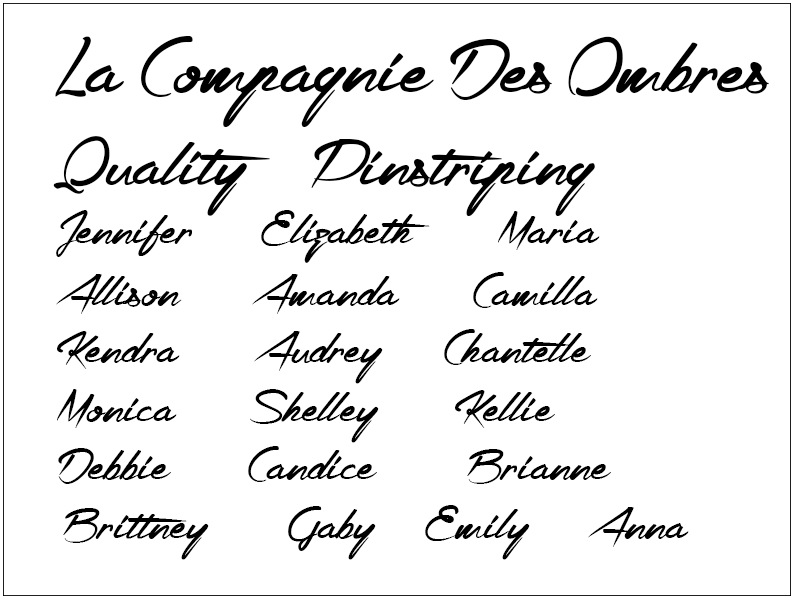 Не все шрифты OpenType SVG позволяют комбинировать символы для создания составных глифов.
Не все шрифты OpenType SVG позволяют комбинировать символы для создания составных глифов. - Некоторые комбинированные глифы EmojiOne можно разложить на составляющие их символы.
В документе можно выбрать текст для предварительного просмотра шрифтов в реальном времени. Для предварительного просмотра выбранного текста наведите указатель мыши на имя шрифта в списке шрифтов на панели «Управление» или «Символ».
Динамический предпросмотр стиля шрифта
Для предварительного просмотра стиля шрифта в реальном времени разверните в меню шрифтов окно с семейством шрифтов и наведите указатель на стиль шрифта.
Для отключения параметров предварительного просмотра выполните следующее:
- Выберите Редактирование > Установки.
- В установках Текст отмените выбор параметра Включить отображение шрифтов в меню.
Чтобы изменить размер шрифта выбранной области или образца текста и увидеть результат в реальном времени, нажмите на значок «Маленький текст образца», «Обычный текст образца» и «Большой текст образца».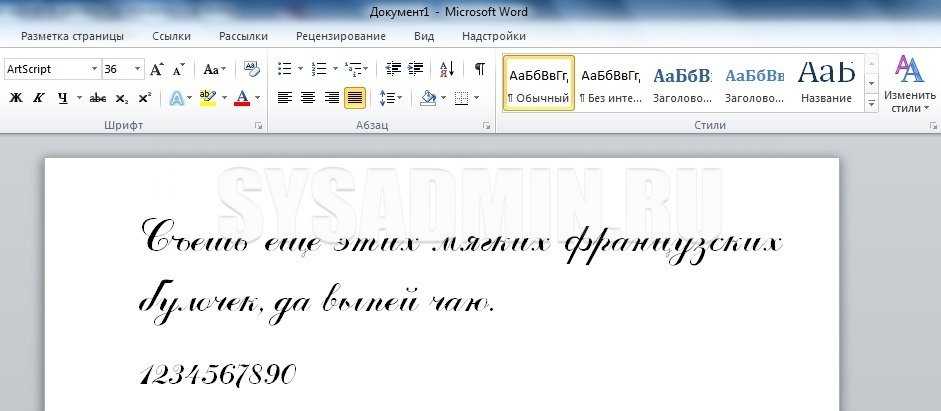
Быстро находите часто используемые шрифты благодаря добавлению отдельных семейств шрифтов в избранное или с помощью списка часто используемых шрифтов. Недавно используемые и отмеченные звездочкой шрифты сохраняются для всех сеансов InCopy.
A. Недавно использованные шрифты B. Добавление шрифтов в избранное
Область поиска шрифтов можно сузить с помощью функции их фильтрации по критериям (например, с засечками, без засечек или рукописные). Кроме того, можно выполнять поиск шрифтов, установленных на компьютере или активированных шрифтов из Adobe Fonts.
Можно также выполнить поиск шрифтов на основе визуального сходства (). Шрифты, наиболее сходные с нужным шрифтом, отображаются вверху результатов поиска. Панель состояния в меню шрифтов содержит сведения о примененных фильтрах.
Инструменты для поиска шрифтов
A. Показать шрифты выбранного класса B. Показать избранные шрифты C. Показать добавленные недавно D. Показать активированные шрифты
Показать активированные шрифты
Показать шрифты выбранного класса
Фильтрация списка шрифтов по критериям (например, с засечками, без засечек и рукописные).
Показать избранные шрифты
Отображение только избранных шрифтов, ранее отмеченных звездочкой.
Показать добавленные недавно
Отображение шрифтов, добавленных недавно в список шрифтов.
Показать активированные шрифты
Отображение в списке шрифтов только шрифтов, активированных в Adobe Fonts.
Можно просматривать тысячи шрифтов с сотен интернет-ресурсов непосредственно в InCopy. Для работы со шрифтами требуется их активация. Активированные шрифты доступны для использования во всех приложениях Creative Cloud.
На панели «Символ» нажмите на вкладку Найти еще.
Просмотрите список шрифтов и выберите подходящий.
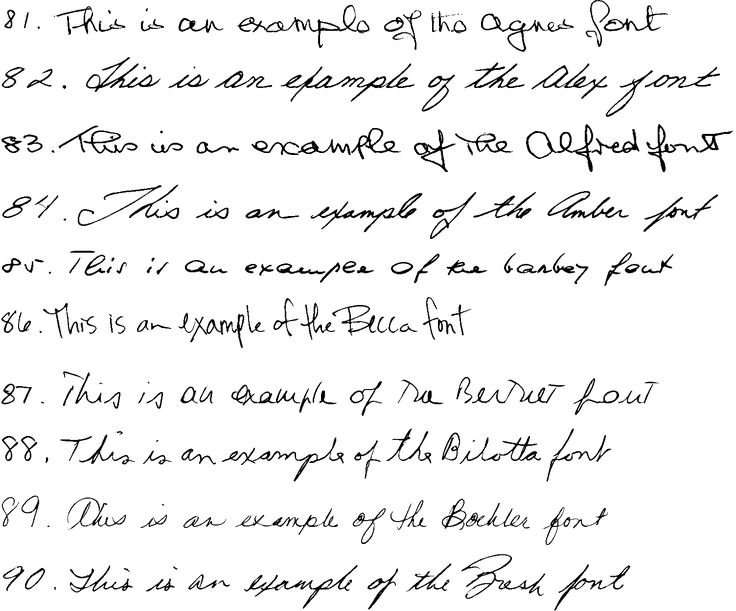
Примечание. Чтобы выполнить предварительный просмотр шрифта в реальном времени для выделенного текста, наведите курсор на имя шрифта.
Нажмите на значок «Активировать» рядом со шрифтом. После того, как шрифт активирован и доступен для использования на значке «Активировать» появляется галочка .
Дополнительную информацию об Adobe Fonts см. здесь: fonts.adobe.com.
При указании шрифта можно выбирать его гарнитуру и стиль независимо друг от друга. При переходе от одного семейства шрифтов к другому InCopy пытается согласовать текущий стиль со стилем, имеющимся в новом семействе шрифтов. Например, при переходе с гарнитуры Arial на Times шрифт Arial Bold будет заменен на Times Bold.
При применении к тексту полужирного или курсивного начертания InCopy применяет заданную в этом шрифте гарнитуру. В большинстве случаев применение полужирного и курсивного начертания шрифта затруднений не вызывает. Однако некоторые шрифты могут применять полужирные или курсивные начертания, которые явно не отмечены соответственно как полужирный и курсив.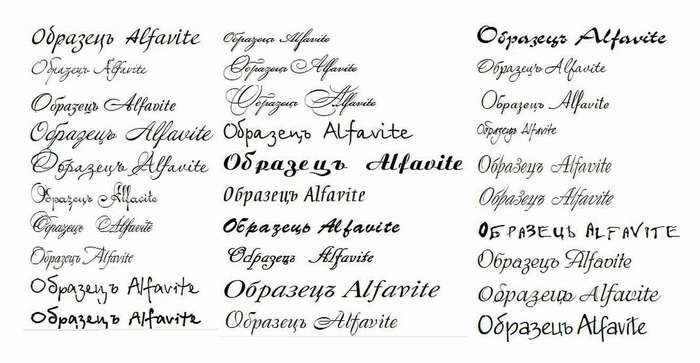 Например, иногда разработчики шрифтов указывают, что при использовании полужирного начертания на самом деле применяется его вариант.
Например, иногда разработчики шрифтов указывают, что при использовании полужирного начертания на самом деле применяется его вариант.
Выделите текст, который необходимо изменить.
Выполните одно из действий, описанных ниже.
На палитре «Символ» или на панели «Управление» выберите шрифт в меню «Гарнитура» или начертание в меню «Стиль шрифта». (В Mac OS стиль шрифта выбирается в подменю «Гарнитура».)
На палитре «Символ» или на панели «Управление» щелкните перед именем гарнитуры или начертания (или дважды нажмите ее первое слово) и наберите первые несколько символов нужного имени. По мере ввода InCopy отображает имена гарнитур и начертаний, соответствующих введенным символам.
В меню «Текст» > «Шрифт» выберите шрифт. При использовании меню выбираются как семейство шрифтов, так и начертание.
По умолчанию размер гарнитуры шрифта измеряется в пунктах (один пункт равен 1/72 дюйма, или 0,35 мм). Можно указать любой размер гарнитуры шрифта от 0,1 до 1296 пунктов с шагом 0,001 пункта.
Можно указать любой размер гарнитуры шрифта от 0,1 до 1296 пунктов с шагом 0,001 пункта.
По умолчанию в Fireworks размер гарнитуры измеряется в пикселях.
Выделите символы или текстовые объекты, которые необходимо изменить. Если текст не выделен, размер гарнитуры применяется к вновь создаваемому тексту.
Выполните одно из действий, описанных ниже.
Единицу измерения размера текста можно изменить в диалоговом окне «Установки». Этот параметр недоступен в Fireworks.
Более подробную информацию о шрифтах OpenType см. по адресу www.adobe.com/go/opentype_ru.
Единицы измерения
Выберите единицы для параметров атрибутов шрифта.
По умолчанию в InCopy имеется защита от ввода символов, которые не поддерживает текущий шрифт, или от применения к выделенному тексту шрифта, в котором отсутствует один или несколько выбранных глифов. Однако такую защиту можно отключить.
Выберите «Редактирование» > «Установки» > «Дополнительные параметры текста» (Windows) или «InCopy» > «Установки» > «Дополнительные параметры текста» (Mac OS).
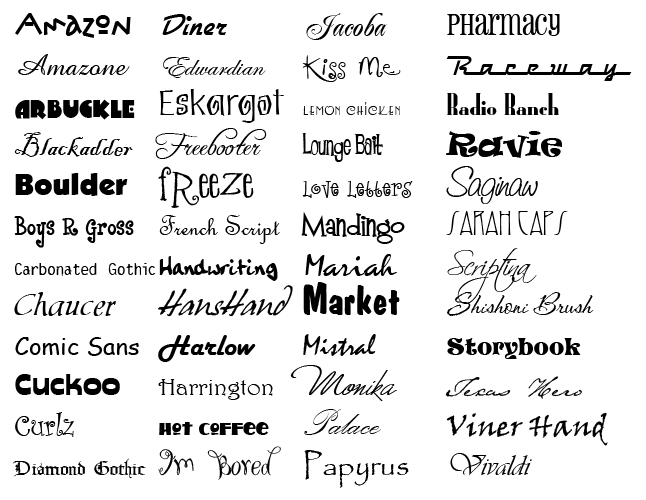
Выполните любое из приведенных ниже действий и нажмите кнопку «ОК».
Защита при печати
Выберите этот параметр, чтобы отключить возможность ввода глифов, которые не поддерживает текущий шрифт.
Защита при применении шрифтов
Выберите этот параметр, чтобы предотвратить использование неподдерживаемых глифов при применении к тексту на азиатских языках другого шрифта, например латинского.
При открытии или помещении документов, которые содержат шрифты, не установленные в операционной системе, отображается предупреждение, в котором перечислены отсутствующие шрифты. Когда выделяется текст, содержащий отсутствующий шрифт, панель «Символ» или «Управление» отображает этот шрифт в квадратных скобках в меню начертания.
InCopy производит подстановку отсутствующих шрифтов на доступные. При этом можно выделить текст и применить любой другой доступный шрифт. Отсутствующие шрифты, для которых найдена замена, отобразятся в верхней части меню «Текст» > меню «Шрифт» в разделе «Отсутствующие шрифты».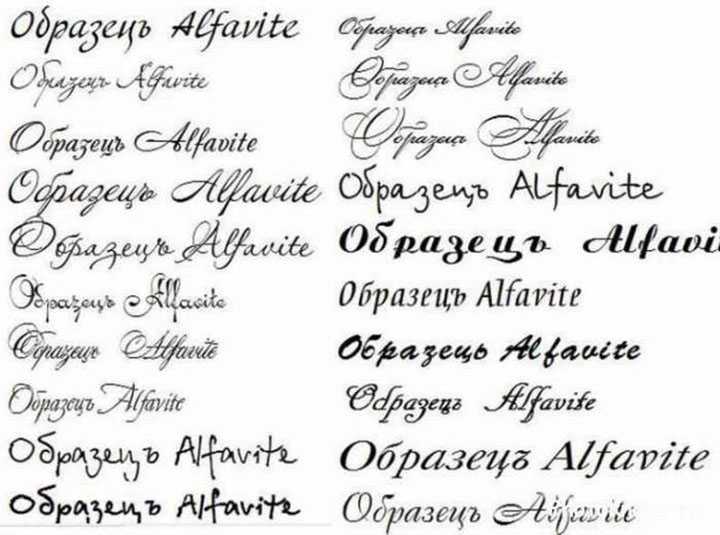 По умолчанию текст, отформатированный с использованием отсутствующих шрифтов, выделяется розовым цветом.
По умолчанию текст, отформатированный с использованием отсутствующих шрифтов, выделяется розовым цветом.
Если установлен шрифт TrueType, а в документе содержится версия Type 1 (T1) того же шрифта, то последний будет отображен как отсутствующий.
Чтобы найти и заменить отсутствующие шрифты, выберите команду в меню Текст > Найти шрифт. Если отсутствующий шрифт является частью определения стиля, то можно заменить его там.
В диалоговом окне InCopy с сообщением об отсутствующих шрифтах показано, включен ли в приложении Creative Cloud сервис шрифтов Adobe Fonts. Если он выключен, можно подключить сервис Adobe Fonts прямо в диалоговом окне «Отсутствующие шрифты».
Использование отсутствующих шрифтов
Выполните одно из действий, описанных ниже.
- Активируйте отсутствующие шрифты из сервиса Adobe Fonts. Дополнительные сведения представлены в разделе Добавление шрифтов из сервиса Adobe Fonts.
- Установите на компьютер отсутствующие шрифты.

- Поместите отсутствующие шрифты в папку «Шрифты», вложенную в каталог приложения InCopy. Шрифты, находящиеся в этой папке, доступны только в InCopy. См. Установка шрифтов.
- Активируйте отсутствующие шрифты при помощи программы управления шрифтами.
Если к отсутствующим шрифтам нет доступа, найдите и замените их при помощи команды «Найти шрифт».
Выделение замененных шрифтов в документе
Если в установках выбран параметр Подставленные шрифты, то текст, отформатированный с использованием отсутствующих шрифтов, будет заметен благодаря выделению розовым цветом.
Выберите Редактирование > Установки > Компоновка (Windows®) или InCopy > Установки > Компоновка (Mac OS®).
Выберите Подставленные шрифты, затем нажмите кнопку «ОК».
При открытии документа выполняется временная установка шрифтов из папки «Шрифты документа», расположенной в одном каталоге с документом InCopy.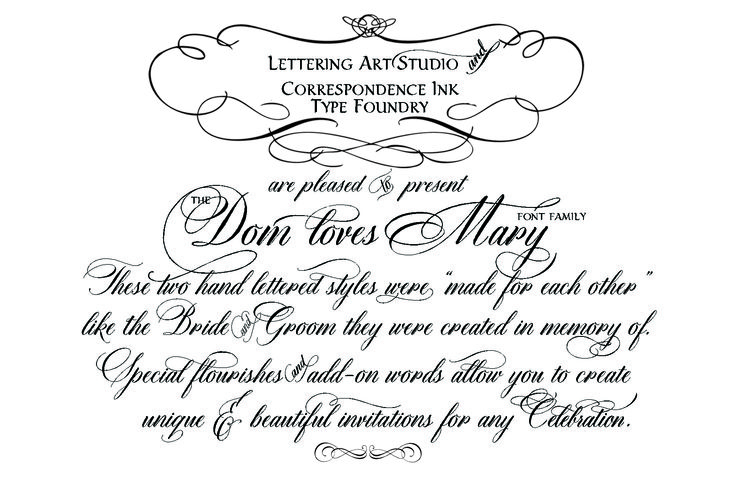 Если необходимо передать документ другим пользователям или перенести его на другой компьютер, создайте папку «Шрифты документа» с помощью команды «Упаковать».
Если необходимо передать документ другим пользователям или перенести его на другой компьютер, создайте папку «Шрифты документа» с помощью команды «Упаковать».
Шрифты в папке «Шрифты документа» могут не совпадать со шрифтами, которые расположены в стандартных системных папках со шрифтами. Они устанавливаются при открытии документа и замещают шрифты с такими же именами PostScript. Однако обратите внимание, что они замещают только шрифты в документе. Шрифты, установленные одним документом, недоступны для других документов. При закрытии документа шрифты, установленные документом, удаляются. Шрифты, установленные документом, перечислены в меню «Шрифт».
Некоторые шрифты Type1 недоступны в документе. Кроме того, шрифты Mac OS будут недоступны при запуске InCopy в системе Windows.
Видео с инструкцией по использованию шрифтов, установленных документом, см. по адресу http://tv.adobe.com/go/4955_ru/.
Разные шаблоны шрифтов — это трансформирующиеся шрифты Type 1, в которых высота, ширина, начертание, оптическая плотность символов являются переменными параметрами.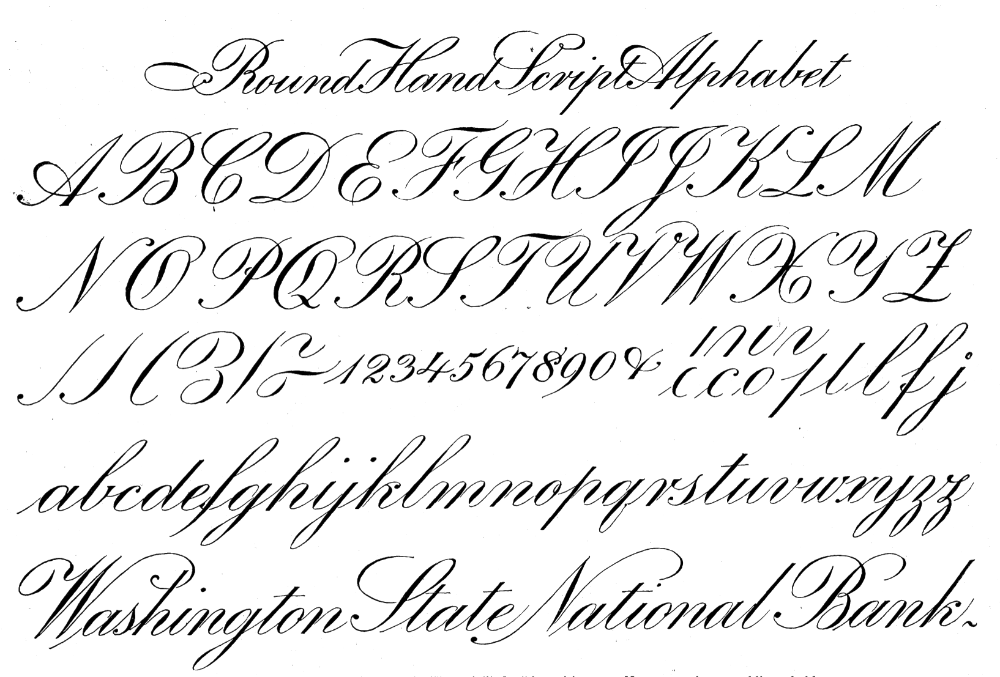
В разных шаблонах шрифтов предусмотрена ось оптического размера, позволяющая использовать шрифты, специально разработанные для оптимальной читаемости при определенном размере. Как правило, оптический размер для небольшого шрифта, например, 10 точек, увеличивается посредством утолщения засечек и основных штрихов, увеличения ширины символов, снижения контраста между толстыми и тонкими линиями, увеличения высоты строчных букв и увеличения интервала между буквами по сравнению большими шрифтами (например, в 72 пункта).
Выберите меню «Редактирование» > «Установки» > «Текст» (Windows) или «InCopy» > «Установки» > «Текст» (Mac OS).
Выберите параметр «Автоматически применять корректный оптический размер» и нажмите кнопку «ОК».
Связанные материалы
- Вставка глифов и специальных символов
- Поиск и замена шрифтов
12 лучших рукописных шрифтов в Microsoft Word
Шрифты есть практически для всего. Если вы ищете тему или представляете свое письмо определенным образом, вам нужно найти лучшие шрифты. В этой статье будут рассмотрены лучшие рукописные шрифты, которые позволят вам приблизиться к тому, как вы могли бы писать на бумаге.
Если вы ищете тему или представляете свое письмо определенным образом, вам нужно найти лучшие шрифты. В этой статье будут рассмотрены лучшие рукописные шрифты, которые позволят вам приблизиться к тому, как вы могли бы писать на бумаге.
Лучшие рукописные шрифты в Microsoft Word включают Segoe Script, Pristina и French Script MT. Есть так много вариантов, каждый из которых предлагает что-то отличное от предыдущего. Некоторые выглядят более курсивными, в то время как другие выглядят более неформальными или как будто кто-то торопится писать.
1. Segoe Script
Segoe Script очень популярен среди рукописных шрифтов. Выглядит изящно и элегантно. Это здорово как формально, так и неформально, в зависимости от контекста, для которого вам это нужно. Большинству людей это нравится, потому что в нем нет ненужных щелчков.
Segoe Script — курсивный шрифт. Некоторые курсивные шрифты становятся слишком изогнутыми или нечеткими. У них будут линии, выступающие под неудобными углами, из-за чего людям будет намного труднее читать, когда они видны на странице.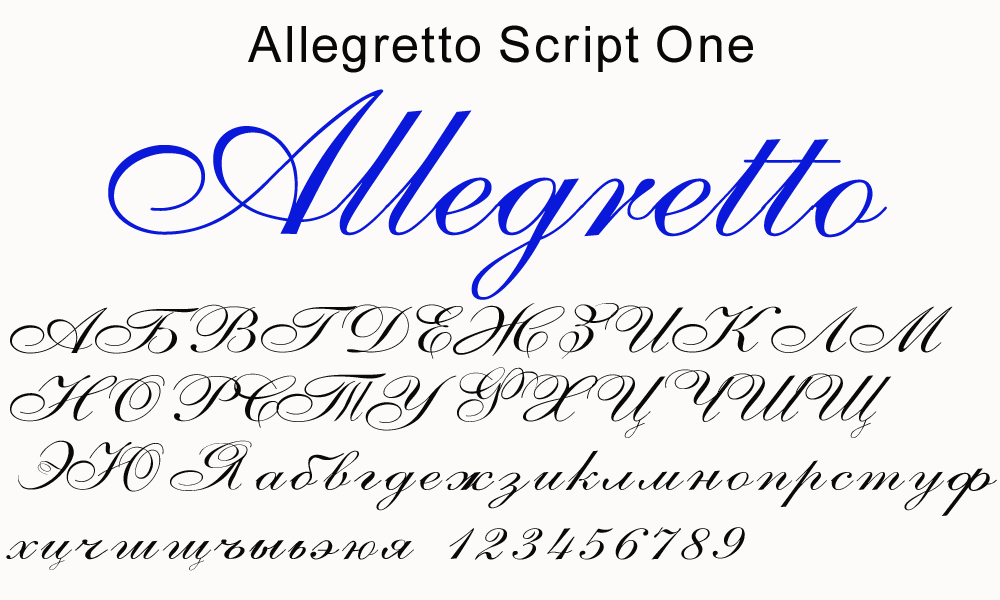
К счастью, Segoe Script не страдает от этого. Вместо этого это один из самых простых для чтения курсивных шрифтов. Он также кажется довольно большим по сравнению с размером шрифта, что делает его очень удобным выбором для большинства.
2. Pristina
Pristina — отличный выбор для рукописных шрифтов. Он не следует тем же курсивным тенденциям, что и некоторые другие. Вместо этого это больше похоже на то, как будто кто-то чертит или пишет жирным пером, и все буквы имеют определенные характеристики, демонстрирующие это.
Pristina — очень привлекательный шрифт. Многие люди выбирают его, когда пытаются воссоздать почерк из-за того, как он выглядит на странице.
Различная смелость является основным преимуществом. Создается впечатление, будто вы используете ручку и с каждым штрихом оказываете разное давление на букву.
3. French Script MT
French Script MT — хороший пример скорописи. Он поставляется со всеми ожидаемыми линиями и соединителями, которые позволяют каждой букве переходить к следующей. Некоторые пользователи считают, что это немного чересчур, но это лучше всего подходит для курсивных традиций.
Некоторые пользователи считают, что это немного чересчур, но это лучше всего подходит для курсивных традиций.
Во французском языке MT есть много интересных завитков. Это не совсем то же самое, что почерк большинства людей, но, безусловно, это хороший выбор, если вы любите писать курсивом.
Во всяком случае, вы обнаружите, что этот шрифт лучше всего подходит для более формальных презентаций. Его может быть довольно сложно читать, и он меньше выбранного размера шрифта. Вы должны принять это во внимание, прежде чем использовать его.
4. Lucida Handwriting
Lucida Handwriting имеет идеальное название для рукописного шрифта. Если само название включает «Почерк», неудивительно, что это один из лучших вариантов в этом списке. Это еще один полукурсивный шрифт, в котором отсутствуют все чрезмерно формальные завитки и взмахи.
Lucida Handwriting — один из самых популярных шрифтов в этом списке. Он используется многими людьми, которые хотят создать документ, который выглядит так, как будто кто-то написал его от руки.
Единственное, чего не хватает Lucida Handwriting по сравнению с чем-то вроде Pristina, — это различной жирности штриха. Lucida Handwriting представляет собой одну сплошную линию без изменений. Он по-прежнему выглядит очень хорошо на странице, но ему не хватает основных характеристик подлинного письма ручкой и бумагой.
5. Mistral
Mistral — отличный выбор, если вы ищете более торопливый стиль письма. Его не так-то легко читать из-за стиля, которым он обладает, но людям нравится использовать его, когда они пытаются передать чувство спешки в своем почерке.
Это довольно формальный шрифт, так как линии и штрихи должны напоминать человека, который спешит написать письмо пером и чернилами.
Он также следует старомодным тенденциям письма. Например, буква «л» сделана в виде петли. В середине есть отчетливый пробел, который показывает, что все это часть одного зацикленного штриха, что является более старомодной тенденцией почерка.
6.
 Bradley Hand ITC
Bradley Hand ITCBradley Hand ITC — еще один хороший рукописный шрифт. Хотя в названии не указано строго «почерк», слово «Рука» всегда полезно искать в шрифте, чтобы показать, что он пытается имитировать то, как может выглядеть почерк.
Bradley Hand хорошо работает в качестве рукописного шрифта, поскольку он имеет различную жирность кисти и размер. Вы можете почти следить за движениями пера, глядя, где линии становятся тоньше и толще (точно так же, как настоящая ручка будет выглядеть во время письма).
Кроме того, кажется, что каждая буква немного смещена относительно последней, что делает ее более похожей на то, что ее написал человек, а не робот или компьютер. Это отличный способ добавить индивидуальности вашему письму с помощью простой смены шрифта.
7. The Hand
The Hand — еще один великолепный шрифт для рукописного ввода, в названии которого также есть слово «Hand», чтобы показать, что он хорошо работает. Однако The Hand немного отличается от Bradley Hand ITC. Он намного уже, и вы обнаружите, что он немного менее популярен.
Он намного уже, и вы обнаружите, что он немного менее популярен.
Хотя это может быть не так популярно, это все же отличный выбор почерка. Это работает очень хорошо, потому что предлагает людям уникальный способ писать. Буквы узкие, но они разработаны таким образом, что действительно позволяют вам увидеть характер и индивидуальность, проявляющиеся в них.
8. Kristen ITC
Kristen ITC — отличная программа, хотя мы рекомендуем вам использовать ее только для неформальных презентаций или письменных работ. Он очень смелый и большой. Многие люди избегают использовать его формально, потому что он не выглядит так, как будто он принадлежит ему. Тем не менее, он выделяет великую личность.
Идея Kristen ITC исходит из этого торопливого взгляда, который бывает у большинства людей при письме. У большинства людей не идеальный почерк. На самом деле, если бы вы изучили тексты ста человек, вы, вероятно, выбрали бы по крайней мере половину (или больше), которые вы бы сочли «грязными».
Kristen ITC копирует этот беспорядок. Это показывает, что никто не идеален, и у всех есть буквы, которые, кажется, не вписываются в те же строки, что и их другие. Это отличный способ сделать свой почерк более реалистичным.
9. Monotype Corsiva
Monotype Corsiva — причудливое название причудливого шрифта. В большинстве ситуаций это выглядит действительно хорошо, и это отличная имитация того, как почерк может выглядеть в текстовом процессоре. В нем есть все маленькие штрихи и таланты, которые вы можете увидеть, когда кто-то смахивает перо со страницы.
Что касается рукописных шрифтов, то Monotype Corsiva несколько более формальный. Это шрифт с засечками, что означает, что к краям большинства букв прикреплены засечки.
10. Ink Free
Ink Free — уникальный рукописный шрифт. Это может выглядеть немного грязно и торопливо, но это потому, что так и должно быть. Стиль Ink Free основан на идее, что кто-то пишет естественно, а не пытается следовать каким-то конкретным правилам курсивом.
Большинство людей не пишут курсивом, поэтому Ink Free — такой подходящий шрифт. Он гораздо более неформальный, чем большинство других, но его можно использовать, чтобы показать, что вы просто хотите писать как нормальный человек, а не пытаться произвести впечатление на кого-либо своими талантами скорописи.
По этой причине это довольно популярный шрифт. Вы обнаружите, что многие люди используют его, чтобы продемонстрировать свои более неформальные навыки письма.
11. Segoe Print
Segoe Print — это ветвь семейства шрифтов Segoe. Разница между Print и Script заключается в буквенных соединителях. У печати нет таких же соединителей между буквами, и многие люди предпочитают ее из-за этого.
Если вы посмотрите на почерк большинства людей, вы заметите, что их буквы не связаны между собой. Люди гораздо чаще пишут каждое письмо по отдельности, чем беспокоятся о том, чтобы сгруппировать их все.
Вот что представляет Segoe Print. Это позволяет вам быть более правдоподобным в своем собственном письме. Поскольку большинство людей печатают свои собственные буквы («печатать», то есть не соединять их), вы можете использовать Segoe Print, чтобы больше соответствовать этому.
Это позволяет вам быть более правдоподобным в своем собственном письме. Поскольку большинство людей печатают свои собственные буквы («печатать», то есть не соединять их), вы можете использовать Segoe Print, чтобы больше соответствовать этому.
12. Tempus Sans ITC
Tempus Sans ITC — последний, который мы хотим пройти. Это не особенно популярный выбор, но он все равно хорошо выглядит на бумаге, если вы пытаетесь воссоздать внешний вид определенных типов почерка.
Стиль линий Tempus Sans ITC отличает его от других. Он немного более неустойчивый и неравномерный, чем большинство шрифтов, что больше соответствует идее, что кто-то использует перо для его создания.
Другие стандартные шрифты (например, Arial, Calibri и Times New Roman) имеют одинаковые стили и размеры линий. Каждая буква выглядит одинаково, что облегчает их чтение.
Несмотря на то, что шрифт Tempus Sans немного сложнее читать, когда он имеет меньший размер шрифта, он все же является хорошим выбором из-за того, насколько четкими являются промежутки между буквами.
Вам также может понравиться:
12 лучших шрифтов для пишущих машинок в Microsoft Word
12 лучших рождественских шрифтов в Microsoft Word
12 лучших шрифтов для каллиграфии в Microsoft Word
20 бесплатных рукописных шрифтов для Word для создания рукописных документов
Рейтинг пользователей:
[Всего: 0 Среднее: 0]
Рукописные шрифты — это вид типографики, созданный для имитации уникальной и приятной привлекательности человеческого почерка . В отличие от стандартных машинописных шрифтов, эти шрифты предназначены для того, чтобы придать более индивидуальный подход .
Используя рукописные шрифты, вы можете представить себя более неформальным, дружелюбным и доступным, чем другие конкуренты.
В этой статье мы перечислим 20 бесплатных рукописных шрифтов для Microsoft Word для создания рукописных документов . Каждый из этих шрифтов можно загрузить в виде файла TTF (True Type Font) или OTF (Open Type Font). После загрузки файла шрифта просто щелкните правой кнопкой мыши имя файла и выберите «Установить». После этого шрифт будет доступен для использования в Microsoft Word.
После загрузки файла шрифта просто щелкните правой кнопкой мыши имя файла и выберите «Установить». После этого шрифт будет доступен для использования в Microsoft Word.
1. Виноградные орехи
Этот упрощенный шрифт был вдохновлен хлопьями для завтрака. Его можно использовать как в личных, так и в коммерческих проектах, и он доступен в Google Fonts.
Нажмите здесь, чтобы скачать Виноградные орехи
2. Gloria Hallelujah
Этот рукописный шрифт от Google Fonts имеет теплую и дружелюбную гарнитуру. Как и почерк, глифы этого шрифта связаны друг с другом, создавая прекрасный вид. Он доступен как для личного, так и для коммерческого использования.
Щелкните здесь, чтобы загрузить шрифт Glora Hallelujah.
3. Шрифт Reenie Beanie
Этот забавный рукописный шрифт основан на почерке, написанном шариковой ручкой. Он предоставляется Adobe Fonts и, как и предыдущие, доступен для личного и коммерческого использования.
Вы можете скачать этот шрифт, нажав здесь.
4. Vujahday Script
Vujahday Script — это курсивный шрифт, который поставляется как с простым набором стилей, так и со сценарием. Он также предлагает набор латинских символов, который поддерживает вьетнамские языки. Он предоставляется шрифтами Google и доступен для личного и коммерческого использования.
Щелкните здесь, чтобы загрузить шрифт Vujahday
5. Dawning of a New Day
Этот шрифт доступен в DaFont и был разработан известным каллиграфом Кимберли Гесвейном. Это простой курсивный шрифт, но выглядит вполне реалистично для рукописного шрифта. Он доступен только для личного использования.
Чтобы скачать шрифт Wild Youth, нажмите здесь.
6. Beth Ellen
Еще один шрифт от Google с аутентичным шрифтом. Разработанный Робом Джелински, он хорошо подходит для различных проектов и находится в свободном доступе для личного и коммерческого использования.
Щелкните здесь, чтобы загрузить и использовать этот шрифт.
7. Рукописный шрифт Hiatus
Это повседневный шрифт с кистью от creativetacos.com, который отлично смотрится на плакатах, футболках и других фирменных материалах. Он доступен как для личного, так и для коммерческого использования.
Щелкните здесь, чтобы загрузить и использовать этот шрифт.
8. Something Wild
Великолепный рукописный шрифт от PixelBuddha, который добавит индивидуальности вашим проектам и документам. Он идеально подходит для плакатов и листовок и доступен для личного и коммерческого использования.
Нажмите здесь, чтобы загрузить и использовать этот шрифт
9. Stay Classy
Этот классический шрифт предоставлен Pixelify. Внешний вид довольно тонкий, и вы можете идеально использовать его для заголовков и небольших текстовых блоков. Он доступен бесплатно для личного и коммерческого использования.
Чтобы загрузить и установить этот шрифт, щелкните здесь.
10. Ambarella
Этот шрифт от Polem Studio включает в себя множество росчерков и западноевропейских символов. Он имеет красивый современный тон и находится в свободном доступе для личного и коммерческого использования.
Чтобы загрузить и установить Ambarella, нажмите здесь.
11. Марисса
Марриса предложена Дафонтом и напоминает нам рукописные заметки и каракули, которые мы получили от друзей и коллег. Он изображает множество несовершенств и кураторских потоков, которые на самом деле должны быть красивыми. Это бесплатно для личного использования, но доступны коммерческие лицензии.
Щелкните здесь, чтобы загрузить и использовать этот шрифт.
12. Над радугой
Это немного связный шрифт, но не настоящий шрифт. Стиль почерка вдохновляет и делает человека счастливым и оптимистичным. Он доступен только для личного использования и был разработан Кимберли Гесвейн и предложен Google Fonts.
Щелкните здесь, чтобы загрузить этот шрифт.
13. Fair Prosper
Этот шрифт от Pixelify идеально подходит для брендинга и яркого дизайна. Это маркерный шрифт, разработанный Khurasan, который доступен как для личного, так и для коммерческого использования.
Чтобы загрузить и использовать Fair Prosper, нажмите здесь
14. Ludicrous
Этот рукописный шрифт от Behance хорошо подходит для того, чтобы придать вашим проектам ощущение подлинной ручной работы. Он был разработан мисс Мейер и доступен бесплатно для личного использования, включая коммерческую лицензию на настольный компьютер для одного пользователя.
Щелкните здесь, чтобы загрузить и установить Ludicrous.
15. Чего бы это ни стоило
Этот шрифт, разработанный Бритни Мерфи и доступный на Dafont.com, напоминает нам о наших заметках в школьных тетрадях. Он бесплатно предлагается для личного использования, но создатель просит пожертвовать 8 долларов, если он будет использоваться в коммерческих целях.
Нажмите здесь, чтобы загрузить и использовать этот шрифт
16. Calligraffiti
Это элегантный, но простой шрифт с 228 глифами. Он охватывает как рукописные, так и каллиграфические шрифты и доступен в FontSquirrer бесплатно для личного и коммерческого использования.
Нажмите здесь, чтобы загрузить Calligraffiti.
17. JD Handcrafted
Это шрифт в стиле кисти, созданный Emerald City Fontweks и доступный на Dafont.com. Он бесплатен только для личного использования и поставляется с полным набором символов в вашем распоряжении.
Чтобы загрузить этот шрифт, нажмите здесь.
18. Amatic
Этот шрифт, разработанный типографом Верноном Адамсом, имеет узкий и сжатый дизайн, идеально подходящий для комиксов и комедийных лент. IT включает только заглавные буквы и доступен бесплатно для личного и коммерческого использования от FontSquirrel.
Щелкните здесь, чтобы загрузить шрифт Amatic и установить его.
